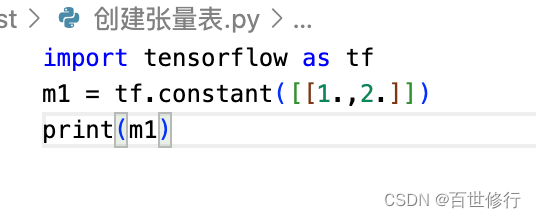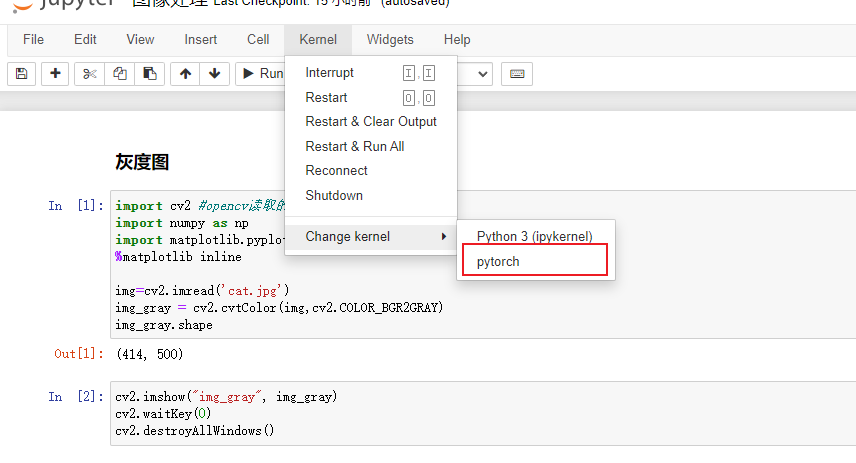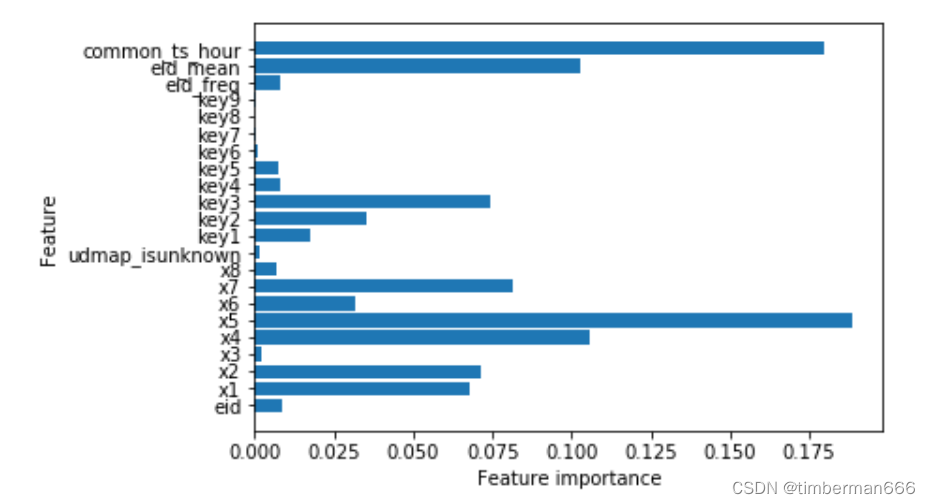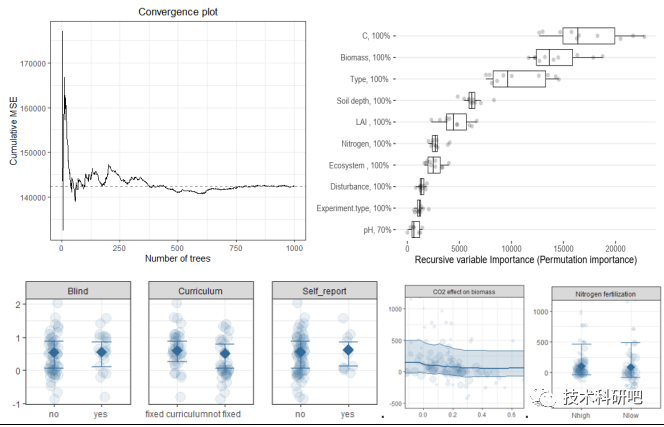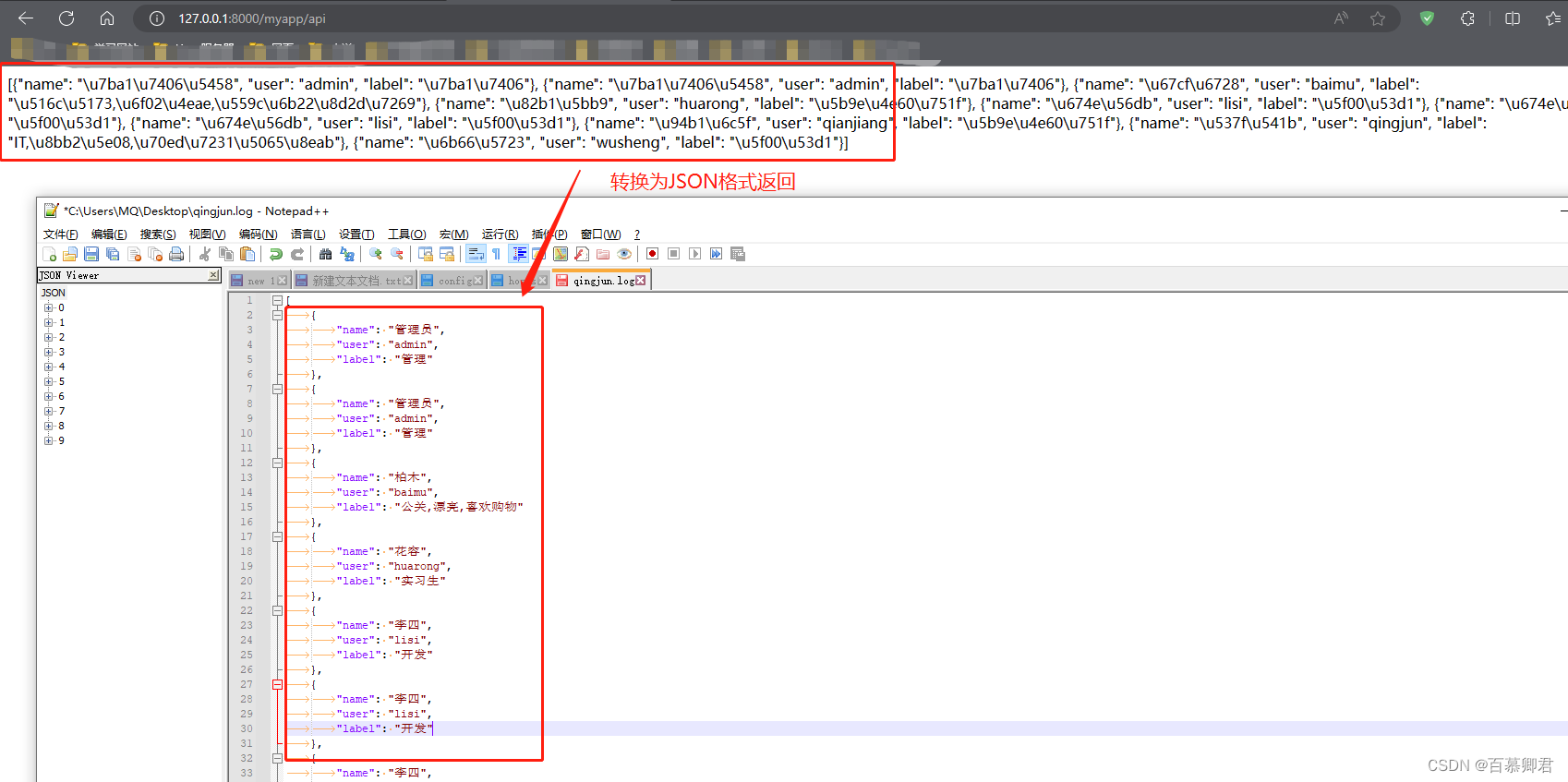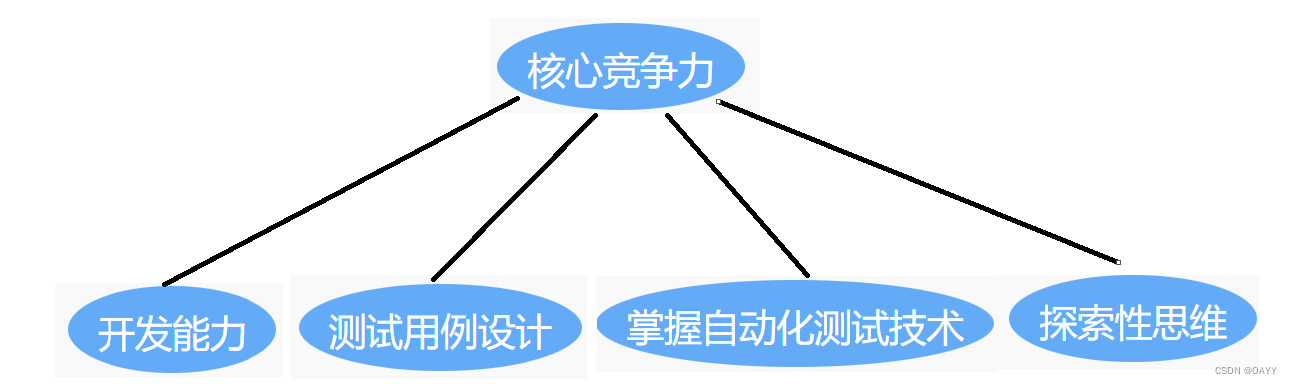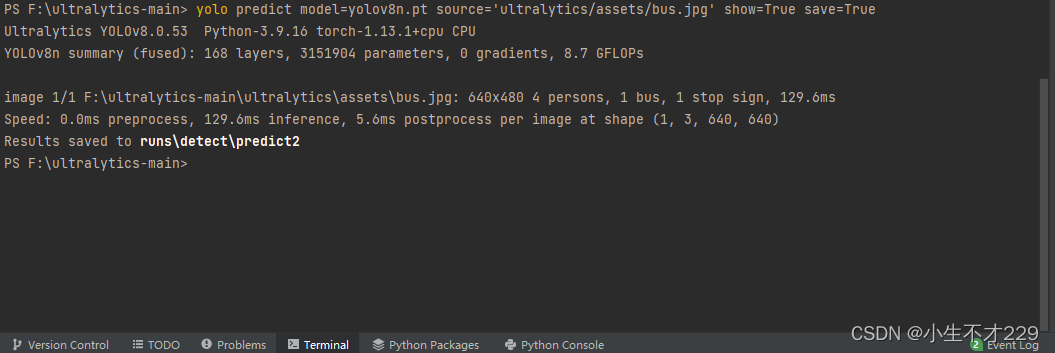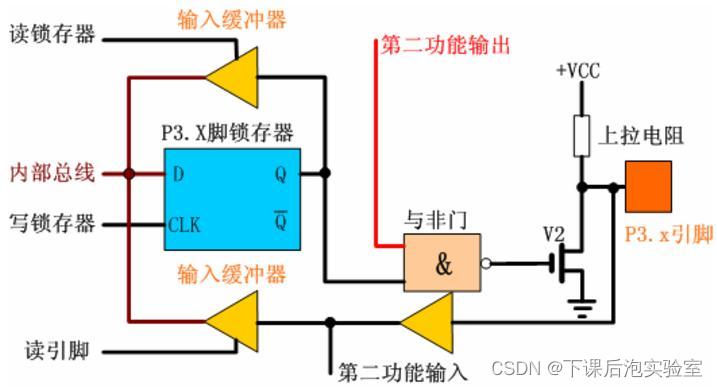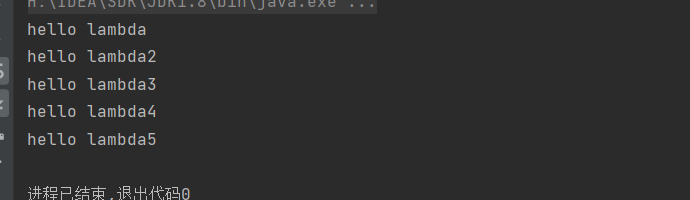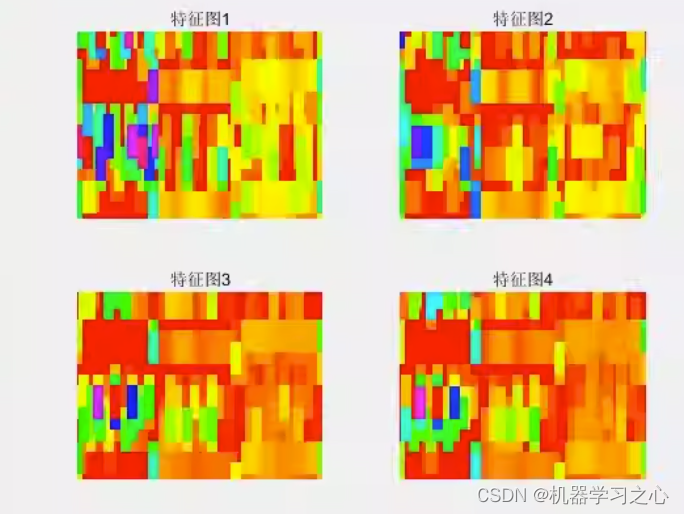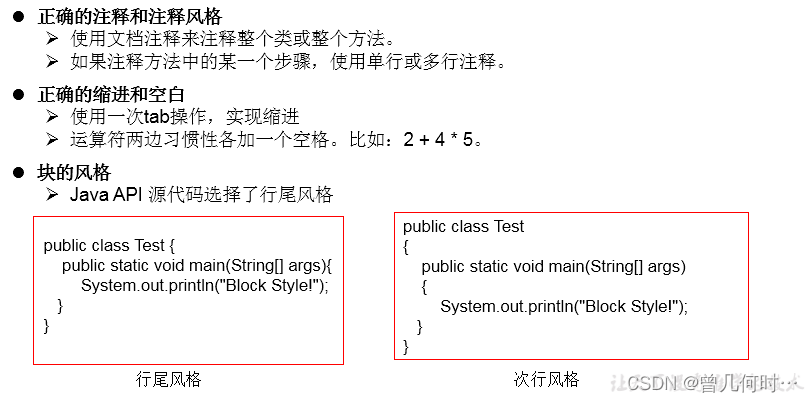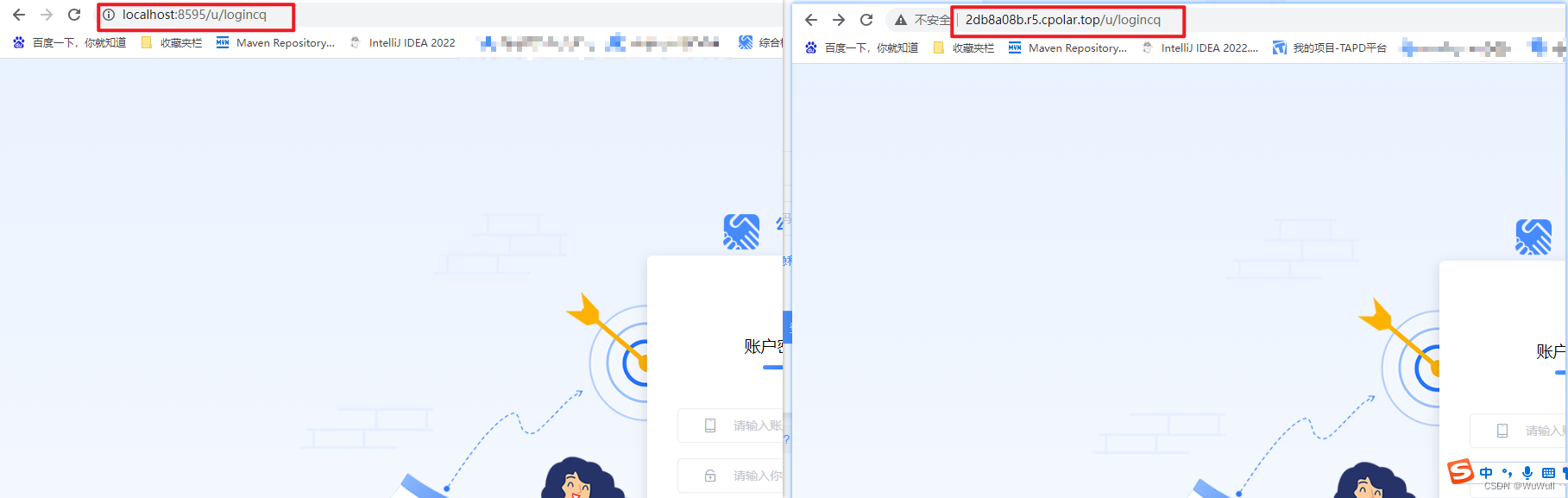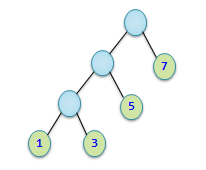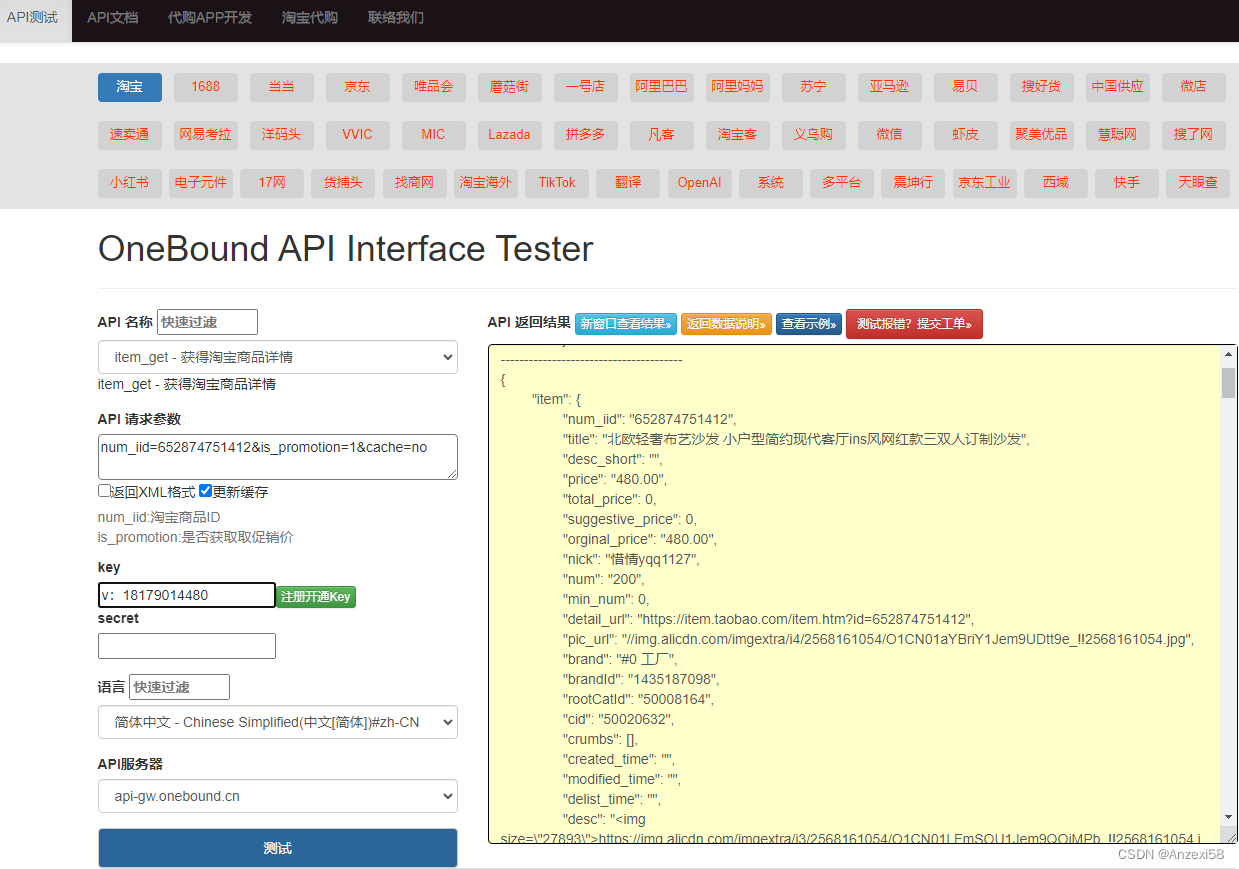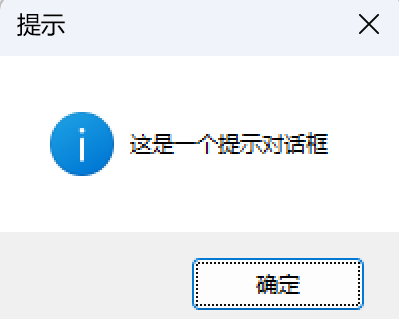Ubuntu20.04安装Nvidia驱动、CUDA和CUDNN
- 1 Nvidia驱动安装
- 1.1 安装
- 1.2 安装Nvidia可能会遇到的问题
- 1.2.1 NVIDIA 驱动与 Nouveau 驱动不兼容
- 1.2.2 ERROR: Unable to find the development tool `cc`
- 2 CUDA安装
- 2.1 下载和安装
- 2.2 配置CUDA环境
- 3 安装CUDNN
- 4 切换CUDA版本
1 Nvidia驱动安装
官网链接:https://www.nvidia.cn/Download/index.aspx?lang=cn
或者https://www.nvidia.cn/geforce/drivers/
注:Ubuntu系统是不区别显卡类别的显卡驱动,一般来说,下载最新版本的驱动即可;Win系统是需要根据显卡来选择具体的驱动版本。
1.1 安装
# 安装
sh ./NVIDIA-Linux-x86_64-535.98.run
# 验证安装是否成功
nvidia-smi
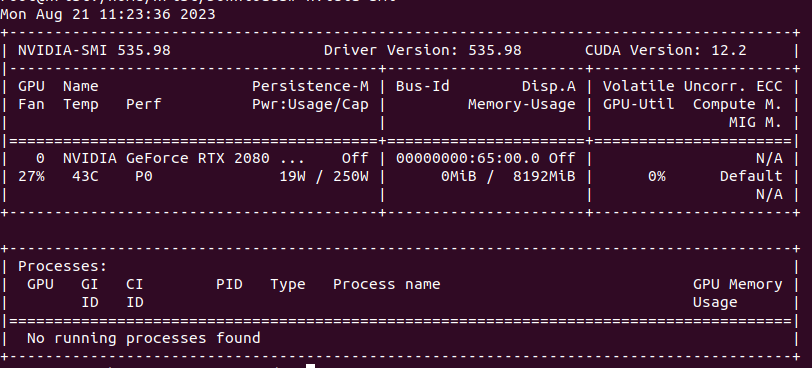
1.2 安装Nvidia可能会遇到的问题
1.2.1 NVIDIA 驱动与 Nouveau 驱动不兼容
由于系统当前正在使用 Nouveau 显卡驱动导致的,而 NVIDIA 驱动与 Nouveau 驱动不兼容。为了解决这个问题,需要禁用 Nouveau 驱动。
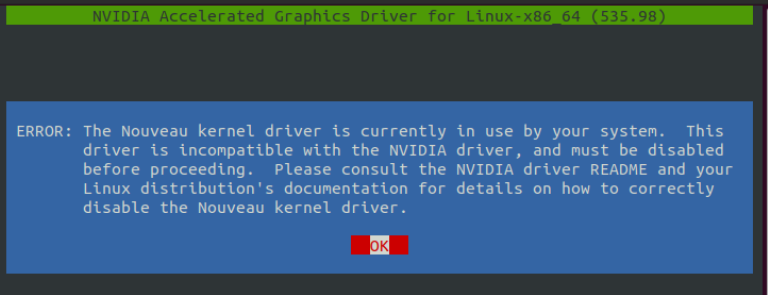
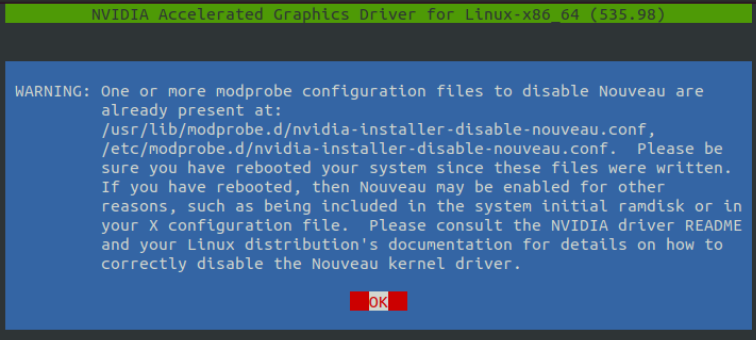
解决方案:
1、打开终端并切换到 root 用户。
编辑 /etc/modprobe.d/blacklist.conf 文件,在文件末尾添加以下内容:
blacklist nouveau options nouveau modeset=0
保存并关闭该文件。
2、重新生成 initramfs:
sudo update-initramfs -u
3、重启系统
reboot
1.2.2 ERROR: Unable to find the development tool cc
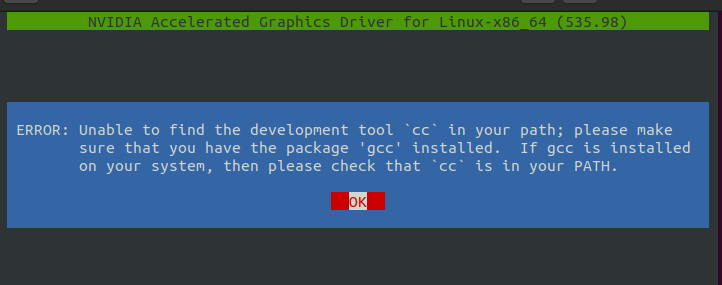
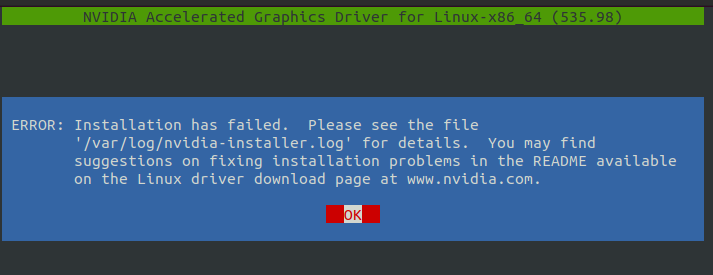
sudo apt update
sudo apt install build-essential
sudo apt-get install manpages-dev
2 CUDA安装
2.1 下载和安装
CUDA官网:https://developer.nvidia.com/cuda-toolkit-archive
# 下载
wget https://developer.download.nvidia.com/compute/cuda/12.2.0/local_installers/cuda_12.2.0_535.54.03_linux.run
# 安装
sudo sh cuda_12.2.0_535.54.03_linux.run
注:需要取消驱动安装(Driver)
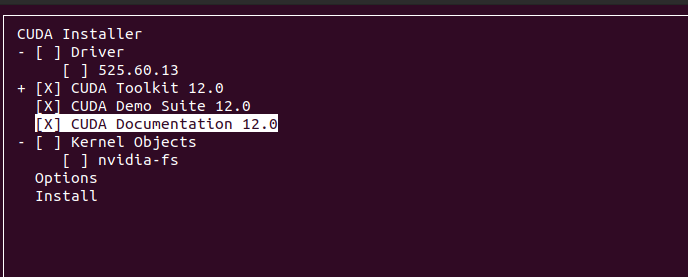
2.2 配置CUDA环境
打开 ~/.bashrc文件
sudo gedit ~/.bashrc
在文件中的最后加入
export PATH="/usr/local/cuda/bin/:$PATH"
export PATH=/usr/local/cuda/bin${PATH:+:${PATH}}
export LD_LIBRARY_PATH=/usr/local/cuda/lib64${LD_LIBRARY_PATH:+:${LD_LIBRARY_PATH}}export CUDA_HOME=/usr/local/cuda
刷新环境
source ~/.bashrc
3 安装CUDNN
CUDNN下载官网:https://developer.nvidia.com/rdp/cudnn-archive
,选择与CUDA版本对应的即可。
下载得到一个压缩包,解压之后将里面的文件各自复制到目标文件夹下,可参考执行如下命令:
# 复制cudnn头文件
sudo cp cuda/include/* /usr/local/cuda-12.2/include/
# 复制cudnn的库
sudo cp cuda/lib64/* /usr/local/cuda-12.2/lib64/
# 添加可执行权限
sudo chmod +x /usr/local/cuda-12.2/include/cudnn.h
sudo chmod +x /usr/local/cuda-12.2/lib64/libcudnn*4 切换CUDA版本
使用的cuda是/usr/local/cuda这个软连接,所以更换CUDA版本,删除旧cuda软连接文件夹,然后新建一个别的版本cuda软连接到新的cuda软连接文件夹即可。
#删除旧cuda软连接
sudo rm -rf /usr/local/cuda
#新建新的cuda版本软连接
sudo ln -s /usr/local/cuda-11.7 /usr/local/cuda